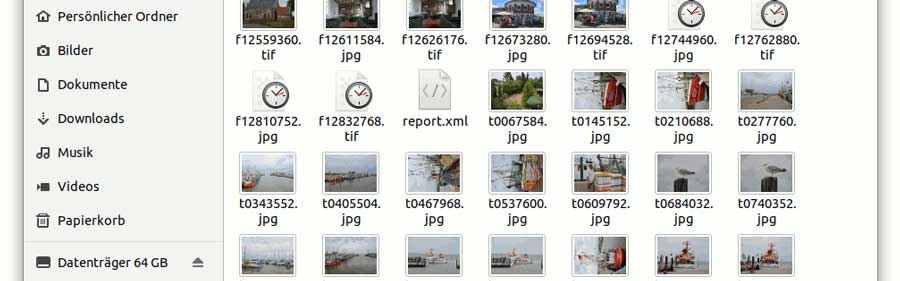Wer hat das nicht schon erlebt. Man hat den ganzen Tag fotografiert. Am Abend will man die geschossenen Fotos auslesen und die Speicherkarte lässt sich nicht einbinden. Wie kann man nun die Fotos auf einer defekten Speicherkarte retten? – Erfahren Sie hier, wie Sie Ihre Fotos retten.
Nun, mir ist genau das im vergangenen Urlaub passiert. Um ganz genau zu sein, ist es meiner Frau passiert. Ihre Kameras haben jeweils nur eine Speicherkarte, eine SD-Card. Meine Kameras haben zum Glück je zwei Speicherkarten, die als RAID konfiguriert sind. Alle Daten werden also redundant aufgezeichnet. Das minimiert die Gefahr von Datenverlusten. Meiner Frau hat das natürlich nicht geholfen. Die betreffende Speicherkarte ließ sich partout nicht einbinden und auslesen.
Windows, macOS und auch Linux meldeten ein defektes Dateisystem. Die Empfehlung lautete, die Karte zu formatieren, um sie einbinden und verwenden zu können. Das ist jedoch ganau das, was Sie NICHT tun sollten. Mit der geeigneten Software können die Daten aus der defekten Karte gelesen und erfolgreich extrahiert werden.
Ich habe Ubuntu 18.04 LTS verwendet, um die Fotos meiner Frau zu retten. Mit anderen Linux-Distributionen beziehungsweise anderen Betriebssystemen funktioniert das hier beschriebene Vorgehen analog. Weder die Software noch die Bearbeitungsschrittte sind betriebssystemabhängig. Ich beschreibe hier jedoch konkrete die Vorgehensweise mit Ubuntu. Das Schöne an Ubuntu ist nämlich, dass ich es a) installiert habe und b) die notwendige Software in den Repositories von Ubuntu enthalten ist. Man muss sie nicht im Internet suchen.
Hinweis: Ich habe mein Ubuntu übrigens auf einem iMac laufen. Die Version 18.04 LTS läuft auf dieser Hardware perfekt, besser noch als die 16.04 LTS, deren Installation auf einem iMac ich hier beschrieben habe.
Benötigte Software
In Ubuntu gibt es unterschiedliche Werkzeuge für die Datenrettung, die sich in verschiedenen Paketen befinden. Ich habe die Pakete testdisk, gddrescue und sleuthkit installiert. Es gibt weitere. Wer sich informieren möchte, findet eine kurze aber treffliche Zusammenfassung im deutschen Ubuntu-Forum www.ubuntuusers.de.
Weil die von meiner Frau verwendete Speicherkarte ein exFAT-Filesystem verwendete – andere Kamerahersteller tun dies möglicherweise auch – müssen natürlich auch die entsprechenden Treiber dafür installiert sein. Bei mir waren/sind sie installiert. Dennoch, um der Vollständigkeit genüge zu tun: Bei Ubuntu handelt es sich im die Pakete exfat-fuse und exfat-utils.
Die Installation der Pakete erfolgt nach bekannter Manier mit Hilfe von synaptik oder von der Kommandozeile aus:
|
1 |
$ sudo apt-get install Paketname(n) |
Im konkreten Fall bedeutet das:
|
1 |
$ sudo apt-get install testdisk gddrescue sleuthkit |
Die Unterstützung für das eFAT-Dateisystem war/ist, wie gesagt, bei mir installiert.
Ganz wichtig: testdisc und photorec sind nicht auf Linux beschränkt. Die Software gibt es auch für alle anderen bekannten Betriebssysteme. Außerdem ist sie kostenlos!
Fotos retten
Die grundlegende Vorgehensweise sieht wie folgt aus:
- Image der defekten Speicherkarte erstellen
- Fotos aus der gesicherten Image-Datei extrahieren
Bei Ubuntu geht das Erstellen der Imagedatei extrem einfach. Die defekte Speicherkarte wird in den Kartenleser gesteckt. Nun öffnet man die Anwendung Laufwerke. Am einfachsten geschieht das über die Ubuntu-typische Anwendungssuche.
Ist die Anwendung Laufwerke geöffnet, ist darin die defekte Speicherkarte zu sehen, sie lässt sich jedoch nicht einbinden. Ein Rechtsklick auf die Karte öffnet ein Kontextmenü. Darin lässt sich auswählen, ein Image der Karte zu erstellen. Genau das ist zu tun. Das folgende Bild zeigt den Fortschritt der Image-Erstellung.
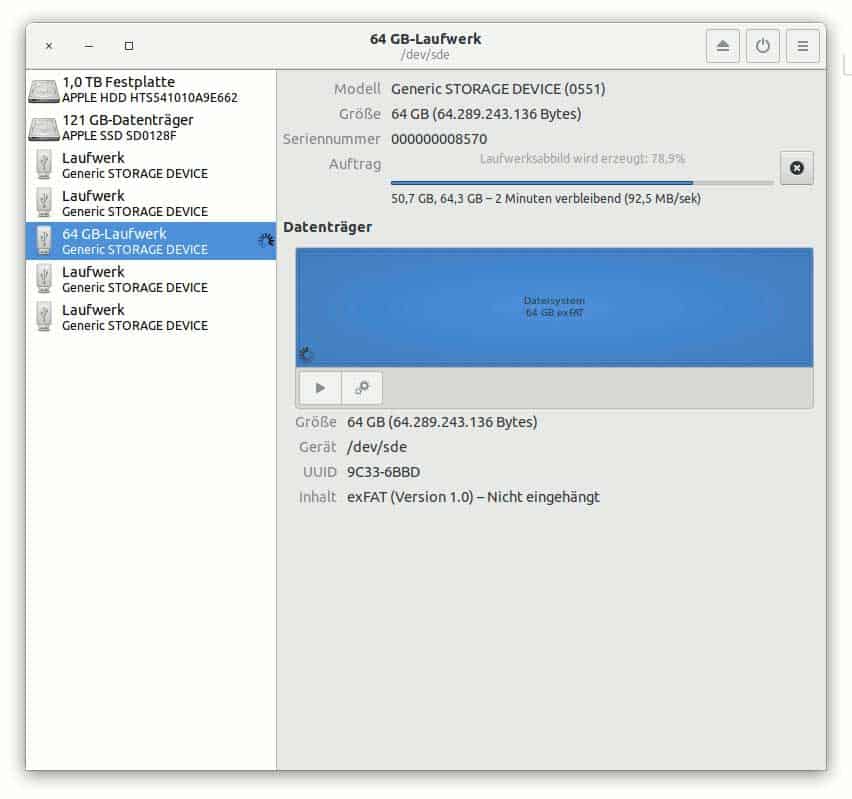
Die Partition der defekten Speicherkarte wird als Image-Datei auf der lokalen Festplatte gesichert. Auf der linken Seite des Dialogs sind übrigens die lokalen Festplattenlaufwerke sowie die aktuell nicht belegten Slots des Kartenlesers zu sehen.
Alternativ kann man sich natürlich auch auf der Kommandozeile versuchen, ein Image der Speicherkarte zu erstellen. Hinweise hierzu finden Sie zum Beispiel unter:
Ist das Sicherungsimage erstellt, kommt photorec zum Einsatz. Das geschieht von der Kommandozeile aus. Die Notation der Optionen ist etwas gewöhnungsbedürftig, ist man als Unix-/Linux-Anwender doch gewohnt, Optionen mit Minuszeichen einzuleiten.
|
1 |
$ photorec /d Wiederherstellungsverzeichnis Imagedatei |
Nun sind interaktiv einige Fragen zu beantworten. Das Programm arbeitet also im Dialog mit dem Anwender.
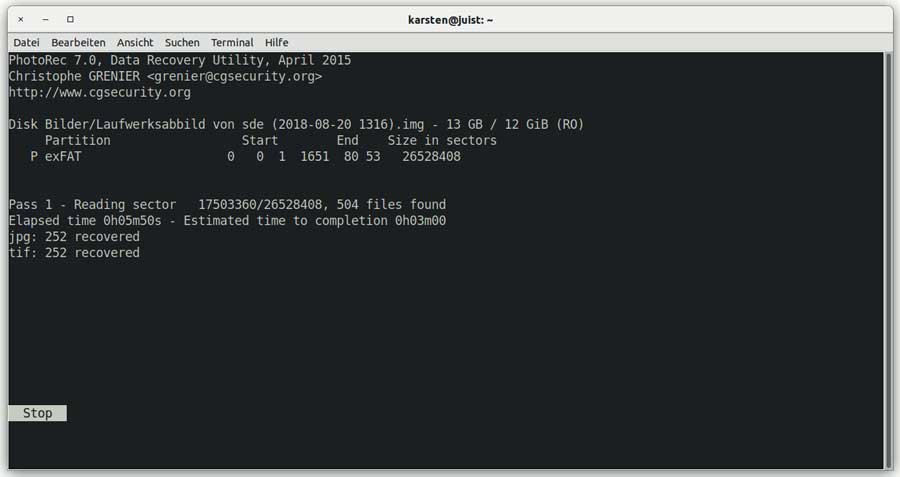
Der obige Screenshot zeigt photorec bei der Arbeit. Gut zu sehen: Es werden JPG-Dateien und TIF-Dateien erkannt und wiederhergestellt. In Bezug auf die vermeintlichen TIF-Dateien lag photorec jedoch falsch. Die Speicherkarte enthielt NEF- und JPG-Dateien. Meine Frau hatte ihre Fotos im Nikon RAW-Format und parallel als JPG-Dateien aufgezeichnet. Das war/ist jedoch kein Problem. Man muss die TIF-Dateien lediglich nach abgeschlossener Rettung umbenennen. Das geschieht. wenn das Programm installiert ist, ganz schnell mit
|
1 |
$ rename 's/tif/nef/' *.tif |
Den Erfolg der Bemühungen kann man übrigens auch sehr schön im Dateimanager beobachten. Ich verwende nautilus, den Standard-Dateimanager von Ubuntu. Dort sieht das dann so aus, wie im Beitragsbild dargestellt. Die wiederhergestellten Bilder erscheinen nach und nach als Vorschau.
photorec erstellt unterhalb des angegebenen Wiederherstellungsverzeichnisses weitere Unterverzeichnisse. Deren Anzahl hängt von der Anzahl wiederherzustellender Dateien ab. Wie leicht zu erkennen ist, war meine Fotorettung erfolgreich. Verloren gehen lediglich die originalen Dateinamen. Das ist jedoch zu verschmerzen.
Fazit
Ich habe alle verloren geglaubten Bilder binnen weniger Minuten erfolgreich wiederherstellen können. Nach Umbenennung der vermeintlichen TIF-Dateien auf die Endung .nef ließen sich diese auch problemlos in darktable laden und bearbeiten. Kurz: Erfolg auf der ganzen Linie! – Fotos auf einer defekten Speicherkarte retten ist also kein Hexenwerk.
Karsten Brodmann